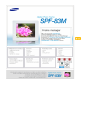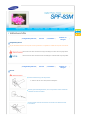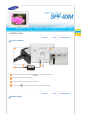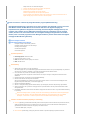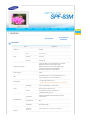Samsung SPF-83M Handleiding
- Categorie
- Digitale fotolijsten
- Type
- Handleiding


|
Veiligheidssymbolen
|
Stroom
|
Installatie
|
Gebruik en
reinigen
|
V
eili
g
heidssymbolen
Volg de onderstaande instructies om het product correct te gebruiken en zo ongelukken en schade aan het product te voorkomen.
Het niet naleven van deze instructies kan ernstige verwondingen en zelfs de dood tot gevolg hebben.
Het niet naleven van deze instructies kan lichte verwondingen en materiële schade tot
g
evol
g
hebben.
|
Veiligheidssymbolen
|
Stroom
|
Installatie
|
Gebruik en
reinigen
|
Stroom
Steek de stekker stevig in het stopcontact.
z Wanneer u dit niet correct doet, bestaat er brandgevaar.
Gebruik geen beschadigde stekker, snoer of stopcontact. Dit kan elektrische
schokken of brand veroorzaken.
Raak de stekker niet met natte handen aan. Dit kan een elektrische schok
veroorzaken.

Sluit niet meerdere apparaten op één stopcontact aan. Een oververhit stopcontact
kan brand veroorzaken.
Trek niet te hard aan het snoer. Plaats geen zware voorwerpen op het snoer. Dit
kan elektrische schokken of brand veroorzaken.
Schakel het product uit en haal de stekker uit het stopcontact voordat u het
verplaatst. Maak ook de verbindingskabels van andere apparaten los.
z Door het product te verplaatsen zonder de stroom uit te schakelen kan het beschadi
g
d
raken en kunnen elektrische schokken of brand ontstaan.
Houd de stekker vast wanneer u deze uit het stopcontact haalt. Als u aan het
snoer trekt, kan dit beschadigd raken.
z Wanneer u dit niet correct doet, kan er brand ontstaan of kan het product niet
normaal worden ingeschakeld.
Haal de stekker uit het stopcontact voordat u het product gaat reinigen.
z Wanneer u dit niet correct doet, kunnen er elektrische schokken of brand ontstaan.
Zorg ervoor dat het product niet op een plaats staat die wordt blootgesteld aan
olie, rook of vocht. Installeer het niet in een voertuig.
z
Hierdoor kan een defect optreden, een elektrische schok ontstaan of kan er brand
uitbreken.
z Zorg er met name voor dat u de monitor niet gebruikt in de buurt van water of wordt
blootgesteld aan sneeuw of regen.
Plaats het apparaat niet in de buurt van warmtebronnen.
z Dit kan brand veroorzaken.
|
Veiligheidssymbolen
|
Stroom
|
Installatie
|
Gebruik en
reinigen
|
Installatie

Als u het product op een kast of plank plaatst, moet u ervoor zorgen dat de
voorzijde niet over de voorste rand komt.
z Hierdoor kan het product vallen, slecht functioneren of persoonlijk letsel veroorzaken.
Plaats het snoer niet in de buurt van een warmtebron. Hierdoor kan het snoer
smelten en elektrische schokken of brand veroorzaken.
Stel het product niet bloot aan olie, rook, vocht, water of regenwater en installeer
het niet in de auto.
z Contact met deze materialen kan elektrische schokken of brand veroorzaken.
Haal bij onweer de stekker uit het stopcontact.
z Wanneer u dit niet doet, kunnen er elektrische schokken of brand ontstaan.
Zet het product bij het installeren voorzichtig neer.
z Wanneer u dit niet correct doet, kan er schade aan het product of persoonlijk letsel
optreden.
Laat het product niet vallen. Dit kan schade aan het product of persoonlijk letsel
veroorzaken.
Plaats het product niet op een plaats waar kinderen er gemakkelijk bij kunnen.
z Het product kan namelijk vallen en persoonlijk letsel veroorzaken.
|
Veiligheidssymbolen
|
Stroom
|
Installatie
|
Gebruik en
reinigen
|
Gebruik en reinigen

Steek geen metalen voorwerpen zoals ijzerdraad of paperclips of ontvlambare
voorwerpen zoals papier of lucifers in de aansluitpunten achter in het product. Dit
kan elektrische schokken of brand veroorzaken.
z Als er water of een vreemd voorwerp in het product komt, schakelt u het product uit,
haalt u de stekker uit het stopcontact en neemt u contact op met een
servicecentrum.
Probeer het product nooit zelf uit elkaar te halen, te repareren of te veranderen.
z
Als uw product gerepareerd moet worden, kunt u contact opnemen met een
servicecentrum. Wanneer u dit niet doet, kunnen er elektrische schokken of brand
ontstaan.
Als u een vreemd geluid hoort, een brandlucht ruikt of rook ziet, haalt u direct de
stekker uit het stopcontact en neemt u contact op met een servicecentrum.
z Wanneer u dit niet doet, kunnen er elektrische schokken of brand ontstaan.
V
erwi
j
der stof en water alti
j
d van de aansluitpunten van de stekker.
z Wanneer u dit niet doet, kunnen er elektrische schokken of brand ontstaan.
Haal voor het reinigen van het product eerst de stekker uit het stopcontact en reinig
deze met een zachte, droge doek.
z Gebruik geen chemische middelen zoals benzeen, alcohol, verdunningsmiddelen,
insectenwerende middelen, geurstoffen, smeermiddelen, reinigingsmiddelen of was.
Als u het product lange tijd niet gebruikt, moet u de stekker uit het stopcontact
halen.
z Door ophoping van stof kan verhitting of ontbranding optreden, wat elektrische schokken
of brand kan veroorzaken.
Als het product op een speciale locatie moet worden geïnstalleerd waar
g
een normale
omstandigheden heersen, neemt u contact op met een van onze servicetechnici. De
prestaties van het product kunnen namelijk sterk door de omgeving worden
beïnvloed.
z Denk hierbij bijvoorbeeld aan blootstelling aan stof, chemicaliën, hoge of lage
temperaturen, vocht, of langdurig ononderbroken gebruik.
Als het product is gevallen of als de behuizing is beschadigd, schakelt u het uit en
haalt u de stekker uit het stopcontact.
z
Als u het product gebruikt zonder te controleren of het beschadigd is, kunnen elektrische
schokken of brand ontstaan. Neem contact op met een servicecentrum.

Correcte verwijdering van dit product
(Afgedankte elektrische en elektronische apparatuur) - alleen voor Europa
(Van toepassing in de Europese Unie en andere Europese landen met individuele
verzamelsystemen)
Met deze markering op het product of in de productdocumentatie wordt aangegeven dat het
product niet bij het normale huishoudelijke afval hoort. Om schade aan het milieu of aan de
gezondheid als gevolg van ongecontroleerde afvalverwijdering te voorkomen, dient u dit
product te scheiden van andere soorten afval en het op een verantwoorde wijze te recyclen
om het duurzame hergebruik van grondstoffen te bevorderen.
Particuliere gebruikers kunnen voor informatie over waar en hoe ze dit product kunnen laten
recyclen contact opnemen met de winkel waar ze het product hebben gekocht of met hun
plaatselijke overheidsinstantie.
Zakelijke gebruikers kunnen contact opnemen met hun leverancier en de voorwaarden in het
aankoopcontract raadplegen. Dit product mag niet samen met ander bedrijfsafval worden
verwijderd.

|
Functies
|
Onderdelen
|
Voorkant
|
Vorige
|
Zijkant
|
Functies
De geheugencapaciteit uitbreiden met een geheugenkaart. Direct genieten van opgeslagen afbeeldingen.
A
ls u de CF/SD /MS, USB
g
eheu
g
enkaart van uw di
g
itale camera aansluit op uw di
g
itale fotoli
j
st
j
e, kunt u snel en
gemakkelijk uw foto's bekijken. Zo kunt u ook de geheugencapaciteit van uw digitale fotolijstje uitbreiden.
Stijlvol ontwerp
Met zijn slanke, strakke, mooie ontwerp doet uw digitale fotolijstje tegelijk dienst als pronkstuk op uw bureau of tafel.
U kunt het lijstje negentig graden draaien, dus het kan zowel horizontaal als verticaal worden geplaatst.
|
Functies
|
Onderdelen
|
Voorkant
|
Vorige
|
Zijkant
|
Controleer of alle onderdelen in de verpakking zijn meegeleverd.
A
ls er onderdelen ontbreken, neemt u contact op met de plaatseli
j
ke dealer waar u het product hebt
g
ekocht. Voor optionele onderdelen
kunt u contact opnemen met een servicecentrum.
Gebruik nooit een andere stroomadapter dan de adapter die bij het product is geleverd.
Onderdelen
Digitaal fotolijstje
(Kleuren kunnen per product variëren.)

Handleiding
Snelstartgids
Garantie
(Niet overal verkrijgbaar)
Gebruikershandleiding
Kabels
Netsnoer USB-kabel Stroomadapter
|
Functies
|
Onderdelen
|
Voorkant
|
Vorige
|
Zijkant
|
V
oorkant
|
Functies
|
Onderdelen
|
Voorkant
|
Vorige
|
Zijkant
|
V
ori
g
e

Kensingtonslot
Het Kensington-slot is een vergrendeling waarmee u het systeem fysiek kunt
vastzetten voor gebruik in het openbaar. (Het slot dient apart aangeschaft te
worden.)
V
oor meer informatie over
g
ebruik van het slot, kunt u contact opnemen
met de dealer.
Aansluitpunt
stroom
Sluit de stroomadapter aan op deze aansluiting.
Sluit het netsnoer aan op het aansluitpunt van de stroomadapter.
USB-aansluitpunt
Hiermee kunt u met behulp van een USB-kabel een computer of extern apparaat
aansluiten.
Upstream-aansluiting Hiermee kunt u met behulp van een USB-kabel uw
digitale fotolijstje aansluiten op de USB-aansluiting van
uw computer. (Compatibel met USB 1.1)
V
oet
A
ls uw di
g
itale fotoli
j
st
j
e verticaal is
g
eplaatst, kunt u uw foto's met de rotatiefunctie
zo draaien ze in de verticale installatie passen.
Antislip-standaard Hiermee wordt het product vastgehouden zodat het op gladde oppervlakken niet kan
wegglijden.
Hoofdtelefoonaansluitin
g
Sluit uw hoofdtelefoon aan op de hoofdtelefoonaansluiting.
Speaker U kunt luisteren naar muziekbestanden en films bekijken.
|
Functies
|
Onderdelen
|
Voorkant
|
Vorige
|
Zijkant
|
Zijkant

[ ] Aan/uit-knop
Het product aan of uit zetten.
Aan/uit-lampje Sluit het netsnoer aan op het aansluitpunt van de stroomadapter.
Hier ziet u de stroomstatus. Als het product wordt ingeschakeld, gaat het
stroomlampje aan.
Menutoets [MENU] Weergave van het menu linksonder in het scherm.
[] Toets Omhoog
Gebruiken om naar boven te verplaatsen.
[VOL +] Volumeknop Regelen van het geluidsvolume tijdens het afspelen van muziekbestanden en video.
[] Toets Links
Gebruiken om naar links te verplaatsen.
[] Toets Rechts
Gebruiken om naar rechts te verplaatsen.
[] Toets Omlaag
Gebruiken om naar beneden te verplaatsen.
[VOL - ] Volumeknop Regelen van het geluidsvolume tijdens het afspelen van muziekbestanden en video.
[ENTER( )] Toets Enter
Gebruiken om te selecteren.
[▶ll] Toets Afspelen/pauze
A
fspelen / pauzeren ti
j
dens het afspelen.
Menutoets [BACK]
T
eru
g
naar het vori
g
e menu.

Hiermee kunt u een optionele geheugenkaart plaatsen. (Alleen voor CF/SD /MS-kaart)
Hiermee kunt u met behulp van een USB-kabel een computer of extern apparaat aansluiten.
Downstream-
aansluiting
Hiermee kunt u met behulp van een USB-kabel uw digitale fotolijst aansluiten op
een opslagapparaat met USB-ondersteuning.

|
Stroom
|
USB
|
Geheugenkaart
|
De stroom aansluiten
Sluit de stroomadapter aan op de aansluiting aan de achterzijde van het product.
Sluit het netsnoer aan op de stroomadapter.
Steek het netsnoer van het apparaat in een stopcontact.
Druk op de toets aan de zijkant van het product om het product in te schakelen.
|
Stroom
|
USB
|
Geheugenkaart
|
Aansluiten via USB

Upstreampoort Hiermee kunt u uw digitale fotolijst aansluiten op de computer.
Gebruik voor het aansluiten van uw digitale fotolijst op een computer via de upstream-aansluiting de
USB-kabel die met het product is meegeleverd.
Downstreampoort Hiermee kunt u een extern apparaat met USB-ondersteuning aansluiten op uw digitale fotolijst.
Bepaalde USB-apparaten ondersteunen de product mogelijk niet.
Dit product ondersteunt geen USB-kaartlezers. Alleen USB-opslag wordt ondersteund.
De externe apparaten die zijn aangesloten op uw digitale fotolijst worden niet herkend door uw pc.
Gebruik voor het aansluiten van een extern apparaat op de downstreampoort de USB-kabel die bij
het externe apparaat is meegeleverd.
Samsung stelt zich niet aansprakelijk voor defecten in externe apparatuur als gevolg van het gebruik
van andere kabels dan de kabels die voor elk apparaat zijn aangegeven.
Bij sommige externe producten worden kabels meegeleverd die niet voldoen aan de normen voor
USB-kabels. Deze kunnen defecten veroorzaken.
A
ls een extern apparaat niet normaal werkt als u het aansluit op uw di
g
itale fotoli
j
st, kunt u proberen
het aan te sluiten op uw computer. Als het apparaat dan nog steeds niet normaal werkt, neemt u
contact op met een servicecentrum voor dat externe apparaat of voor uw computer.
A
ansluiten op de upstreamaansluitin
g
van uw di
g
itale fotoli
j
st.
Sluit de kabel aan op de USB-uitgang van uw computer.
Mappenstructuur
Wanneer u dit apparaat aansluit op uw pc, wordt het apparaat weergegeven als verwijderbare schijf (E:), zoals hieronder
weergegeven.
U kunt alle muzieken filmbestanden opslaan en afspelen in de volgende mappen.
U kunt indien nodig ook mappen toevoegen en verwijderen. (Wanneer u echter de volgende standaardmappen verwijderd,
worden ze automatisch opnieuw gemaakt wanneer u het apparaat weer aanzet.)

images
een standaardmap gemaakt door het apparaat.
(Het volledige pad wordt weergegeven in het digitale
fotolijstje: Photos / frame memory / images)
Favorites
hierin worden voornamelijk foto’s opgeslagen.
Recent
slaat de laatst weergegeven foto tijdelijk op.
De capaciteit van dit apparaat is 64 MB.
A
ls deze capaciteit wordt overschreden, worden er verder
g
een bestanden
opgeslagen.
Zet het apparaat niet uit terwijl er bestanden worden opgeslagen, afgespeeld of
verwijderd.
De volumenaam van de verwijderbare schijf (bijvoorbeeld E:, F:, G:) kan
verschillen, afhankelijk van uw computeromgeving.
|
Stroom
|
USB
|
Geheugenkaart
|
Een geheugenkaart aansluiten
CF/SD /MS-kaart Schuif de kaart in de richting die boven op de kaart staat aangegeven.
A
ls u de
g
eheu
g
enkaart verwi
j
dert terwi
j
l er MP3's, films of foto's worden
afgespeeld, kan de werking van het product veranderen. In dat geval
schakelt u het product uit en weer in.

|
Toetsen
|
Foto's
|
Muziek
|
Video
|
Instellingen
|
Toetsen
Bedieningstoetsen
Knop Beschrijving
Het product aan of uit zetten.
Houd de aan/uit-knop aan de zijkant van het apparaat ongeveer twee seconden ingedrukt.
MENU Het schermmenu openen en sluiten.
VOL +, VOL - Druk op de knop om het volume aan te passen.
∧,∨,<,>
Met deze knoppen kunt u items in het menu instellen.
ENTER( ) Activeert een gemarkeerd menu-item.
BACK Met deze knop kunt u een stap terug gaan in het menu.
|
Toetsen
|
Foto's
|
Muziek
|
Video
|
Instellingen
|
Foto's
Lijstmenu
Als u op de knop MENU drukt, wordt het schermmenu weergegeven.
Wanneer de naam van een bestand of map een speciaal teken bevat, kan dit worden weergegeven als ‘*’. Er is niks mis met
het product of het bestand.
Bovenste OSD
Sub-OSD
Beschrijving
Show Pictures From
Memory Card, CF Card, USB, Frame Memory(:default value)
Selecteer een aangesloten opslagmedium.
U kunt alleen externe apparaten selecteren die op dat moment zijn aangesloten.

Lijstmenu miniatuurweergaven
Als u op de knop MENU drukt, wordt het schermmenu weergegeven.
Wanneer de naam van een bestand of map een speciaal teken bevat, kan dit worden weergegeven als ‘*’. Er is niks mis met
het product of het bestand.
Bovenste OSD
Sub-OSD
Beschrijving
Start Slide Show Begin diavoorstelling
Copy
Copy File, Copy All Files
U kunt het gekozen bestand kopiëren naar andere aangesloten opslagapparaten.
Delete
Yes, No
Het bestand verwijderen. (Dit kunt u selecteren op het moment dat foto's zijn geselecteerd.)
Set as Background
De geselecteerde foto instellen als achtergrondafbeelding voor het hoofdscherm.
Op dat moment wordt Home Background in het menu Settings automatisch ingesteld op Custom.
Background Music
On, Off, Setting
Schakel de Background Music in door op MENU te drukken. Druk nogmaals op MENU om naar Setting
onder Background Music te gaan en selecteer muziek uit de muziekbestanden die zijn opgeslagen op
het Frame Memory of het aangesloten externe geheugen.
Menu Slideshow
Upper OSD
Sub OSD Detail OSD
Beschrijving
Pause Slide Show/
Resume Slide Show
Diavoorstelling pauzeren / Diavoorstelling hervatten
Slide Show Settings
Transition Fade, Wipe, Slide, Blind, Checker, Random, None
Selecteer een overgangseffect tussen de foto's in de diavoorstelling.
Interval 5 Seconds, 10 Seconds, 20 Seconds
Regelt de hoeveelheid tijd tussen de beeldbestanden in een diavoorstelling.
Repeat On, Off
U kunt de modus Herhalen selecteren voor de weergave van afbeeldingen.
Shuffle On, Off
U kunt de afbeeldingen in volgorde of willekeurig afspelen.
Brightness
0~100
Helderheid instellen van 0 tot 100.
Rotate
Original, 90°, 180°, 270°
U kunt een foto 90°, 180° of 270° draaien. U kunt de foto ook laten zoals hij is door Origineel te
selecteren.
Aspect Photo
Original, Fit To Width, Fit To Screen, Auto Fit
Selecteer een aspect ratio voor de weergave van afbeeldingen.
Delete Met deze functie kunt u een foto wissen die wordt gebruikt in de huidige diavertoning.

Set as Background Weergegeven foto uit de diavoorstelling instellen als achtergrondafbeelding voor het hoofdscherm.
Achtergrondmuziek
On, Off, Instellingen
Schakel de Background Music in door op MENU te drukken. Druk nogmaals op MENU om naar Setting
onder Background Music te gaan en selecteer muziek uit de muziekbestanden die zijn opgeslagen op het
Frame Memory of het aangesloten externe geheugen.
When copying photos from an external memory storage device (SD /MS, CF, USB memory) to the internal memory, the size of
each photo is automatically reduced to fit the size of the screen. Therefore only use the photos stored on the internal memory
with a digital photo frame.
When copying photos to the internal memory, the EXIF information (camera-related information) stored in the photo is
removed and this may take a long time if a lot of files are copied at the same time.
Directe functies (diavoorstelling)
Knop Beschrijving
> Het volgende bestand in de lijst afspelen.
< Het vorige bestand in de lijst afspelen.
▶ ll
Door op de knop [▶ ll] te drukken kunt u achtereenvolgend het bestand
afspelen en het afspelen onderbreken.
MENU Hiermee opent en sluit u het schermmenu
|
Toetsen
|
Foto's
|
Muziek
|
Video
|
Instellingen
|
Muziek
Lijstmenu
Als u op de knop MENU drukt, wordt het schermmenu weergegeven.
Wanneer de naam van een bestand of map een speciaal teken bevat, kan dit worden weergegeven als ‘*’. Er is niks mis met
het product of het bestand.
Upper OSD
Sub OSD
Beschrijving
Music Source
Memory Card, CF Card, USB, Frame Memory(:standaardinstelling)
Selecteer een aangesloten opslagapparaat. U kunt alleen externe apparaten selecteren die op dat
moment zijn aangesloten.
Playback Mode
Once, Repeat, Repeat One, Shuffle
Het afspelen van muziekbestanden instellen op eenmaal, herhaald of in willekeurige volgorde.

Copy
Copy File, Copy All Files
U kunt het gekozen bestand kopiëren naar andere aangesloten opslagapparaten.
Delete Het bestand verwijderen.
Afspeelmenu
Als u op de knop MENU drukt, wordt het schermmenu weergegeven.
Wanneer de naam van een bestand of map een speciaal teken bevat, kan dit worden weergegeven als ‘*’. Er is niks mis met
het product of het bestand.
Upper OSD
Sub OSD
Beschrijving
Playback Mode
Once, Repeat, Repeat One, Shuffle
Het afspelen van muziekbestanden instellen op eenmaal, herhaald of in willekeurige volgorde.
Brightness
0~100
Helderheid instellen van 0 tot 100.
Directe functies
> Het volgende bestand afspelen.
< Het voorgaande bestand afspelen.
∧,∨
Het geluidsniveau aanpassen.
▶ll
Een bestand afspelen of pauzeren.
MENU
Het menu weergeven.
Het menu afsluiten.
|
Toetsen
|
Foto's
|
Muziek
|
Video
|
Instellingen
|
V
ideo
Lijstmenu
Als u op de knop MENU drukt, wordt het schermmenu weergegeven.
Wanneer de naam van een bestand of map een speciaal teken bevat, kan dit worden weergegeven als ‘*’. Er is niks mis met
het product of het bestand.

Upper OSD
Sub OSD
Beschrijving
Video Source
Memory Card, CF Card, USB, Frame Memory(:standaardinstelling)
Selecteer een aangesloten opslagapparaat. U kunt alleen externe apparaten selecteren die op dat
moment zijn aangesloten.
Playback Mode
Once, Continuous
U kunt videobestanden eenmaal of doorlopend afspelen.
Copy
Copy File, Copy All Files
U kunt het gekozen bestand kopiëren naar andere aangesloten opslagapparaten.
Delete Het bestand verwijderen.
Afspeelmenu
Als u op de knop MENU drukt, wordt het schermmenu weergegeven.
Wanneer de naam van een bestand of map een speciaal teken bevat, kan dit worden weergegeven als ‘*’. Er is niks mis met
het product of het bestand.
Upper OSD
Sub OSD
Beschrijving
Playback Mode
Once, Continuous
Selecteer de modus Eenmaal of Doorlopend.
Brightness
0~100
Helderheid instellen van 0 tot 100.
Directe functies
> Het volgende bestand afspelen.
< Het voorgaande bestand afspelen.
∧,∨
Het geluidsniveau aanpassen.
▶ll
Een bestand afspelen of pauzeren.
MENU
Het menu weergeven.
Het menu afsluiten.
|
Toetsen
|
Foto's
|
Muziek
|
Video
|
Instellingen
|
Instellingen
Instellingen verrichten

Upper OSD
Sub OSD
Beschrijving
Language
English, Deutsch, Español, Français, Italiano, Português, Русский, Türkçe, 简体中文, 繁體中文,
한국어
U kunt kiezen in welke taal u uw product wilt gebruiken.
Starting Mode
Home, Last Mode
U kunt instellen welk menu wordt weergegeven wanneer de digitale fotolijst wordt gestart.
Auto Rotation
On, Off
On : Als u de lijst op zijn kant zet, detecteert de sensor de verandering en wordt het beeld
automatisch gedraaid.
Off : Als u de lijst tijdens een diavertoning op zijn kant zet, wordt het beeld niet gedraaid, ook al
detecteert de sensor de verandering wel.
Date and Time
Month, Day, Year, Hour, Minute, am/pm
Stel Month, Day, Year, Hour, Minute of am/pm in. Wanneer de stekker van de voedingsadapter wordt
losgekoppeld, wordt de informatie voor Date and Time verwijderd. U moet deze daarom steeds
opnieuw instellen.
Time Zone U kunt selecteren in welke tijdzone u zich bevindt. Selecteer een tijdzone.
Daylight Saving Time
On, Off
Er wordt bepaald of DST wordt toegepast, afhankelijk van de Time Zone (Tijdzone) en Summer Time
(Zomertijd).
Time Format
12 hours, 24 hours
U kunt instellen of de tijd moet worden weergegeven in 12-uurs of 24-uurs weergave.
In de 24-uurs weergave worden AM en PM niet weergegeven.
Alarm
Activation, Hour, Minute, am/pm, Repeat, Sound, Volume
U kunt weksignalen instellen.
Auto Picture On/Off
Activation, Hour, Minute, am/pm
Het apparaat wordt op de ingestelde tijd automatisch ingeschakeld. Het apparaat wordt op de
ingestelde tijd automatisch uitgeschakeld. Als het scherm is uitgeschakeld op de Off Time
(Uitschakelingsduur), kunt u het weer inschakelen door op een andere toets dan de aan/uit-toets te
drukken.
Als uw fotolijstje is aangesloten op uw pc als apparaat voor Mass Storage (Massaopslag) met
een Mini-Monitor of USB-kabel, wordt het scherm ook op de Off Time (Uitschakelingsduur) niet
uitgeschakeld.
OSD Color Theme
Violet Style, Blue Style, Green Style, Orange Style
U kunt ee kleurenschema selecteren voor de achtergrond van het schermmenu.
Home Background
Default, Custom
U kunt de achtergrondafbeelding van het hoofdmenu terugzetten naar de standaardafbeelding.
Timeout
1 Minute, 3 Minutes, 5 Minutes
Hier kunt u instellen na hoeveel tijd de schermbeveiliging moet worden ingechakeld.
Als echter gedurende een (1) minuut geen toets wordt ingedrukt, wordt de schermbeveiliging
ingeschakeld, ongeacht de time-outinstellingen in het hoofdmenu.
Brightness
0~100
Helderheid instellen van 0 tot 100.

Button Sound
On, Off
U kunt het geluid bij het indrukken van toetsen in- of uitschakelen.
Firmware-update
U kunt het product bijwerken met behulp van extern geheugen (CF/SD /MS, USB).
Ga naar www.samsung.com voor de recentste firmware-update.
Reset Settings
Yes, No
Hiermee worden de productinstellingen teruggezet naar de standaard fabrieksinstellingen.
Product Information
Model, Firmware version, Copyright
De productinformatie bekijken.

Oorspronkelijke instellingen
Ik wil de firmware bijwerken.
Ik wil een monitor aansluiten met het programma Mini-Monitor. (Windows XP only)
Oorspronkelijke instellingen
1. Choose Your Language
Zet uw digitale fotolijst aan en kies een taal. U kunt de taal wijzigen via
Settings -> Language.
Ik wil de firmware bijwerken.
V
oorbereidin
g
en
Digitale fotolijst
Bestand voor firmware-update.
USB-geheugenkaart of externe geheugenapparaten (CF, SD /MS)
Ga naar www.samsung.com voor de recentste firmware-update.
De USB-
geheugenkaart
op de pc
aansluiten
Wanneer u klaar bent, sluit u de USB-geheugenkaart aan op uw pc.
Kopieer het gedownloade bestand voor de firmware-update naar de USB-geheugenkaart.
(Zorg ervoor dat u het bestand in de hoofdmap van de geheugenkaart zet.)
De USB-
geheugenkaart
op de digitale
fotolijst
aansluiten
Verwijder de USB-geheugenkaart van uw pc en sluit deze aan op uw digitale fotolijst.
Schakel de digitale fotolijst in wanneer het uit staat.
Update
selecteren
Selecteer Firmware Update (Firmware-update) onder Settings (Instellingen).
Bijwerken
De voortgang van het bijwerken wordt op het scherm weergegeven.
Na het opstarten zet u uw digitale fotolijst uit, verwijdert u de USB-geheugenkaart en zet u de

fotolijst weer aan voor maximale veiligheid.
Verwijder de USB-geheugenkaart niet tijdens het bijwerken.
Druk niet op toetsen tijdens het bijwerken.
Plaats tijdens het bijwerken geen andere kaarten.
Schakel uw digitale fotolijst niet uit tijdens het bijwerken.
U kunt controleren of het bijwerken gelukt is door te kijken of de versie van de firmware van uw
digitale fotolijst gelijk is aan de versie van de firmware-update.
I want to connect to a monitor by using Mini-Monitor program.(Windows XP only)
Met digitale fotolijstje kunt u niet alleen van uw foto's genieten, maar beschikt u ook over een extra
Mini-Monitor-functie. De Mini-Monitor is een functie waarmee u het digitale fotolijstje als
hulpmonitor kunt gebruiken. Het gebruik is eenvoudig. U hoeft het digitale fotolijstje alleen op uw
computer aan te sluiten met een USB-kabel. Met deze functie kunt u efficiënter met uw computer
werken, doordat u een extra monitor hebt. Als u uw digitale fotolijstje wilt gebruiken als een Mini-
Monitor, moet u eerst het programma Frame Manager installeren. (U kunt echter slechts één digitaal
fotolijstje als Mini-Monitor gebruiken.)
Frame Manager installeren
Gebruikershandleiding Frame Manager
De digitale fotolijst als Mini-Monitor gebruiken.
De digitale fotolijst gebruiken voor Mass Storage.
De huidige modus wijzigen
De helderheid aanpassen
De firmware bijwerken
System Requirements
z Besturingssysteem: Windows XP SP2
z
System Processor Speed : 1.5 GHz
z USB: Extended Host Controller (EHCT) voor USB 2.0
z RAM: 256 MB of meer
Waarschuwing
1. Windows XP Service Pack 2 moet zijn geïnstalleerd.
Het werkt mogelijk niet op een ander besturingssysteem dan Windows XP SP2. We zijn niet aansprakelijk voor problemen
die zich kunnen voordoen bij installatie op een ander besturingssysteem dan Windows XP SP2.
2. U kunt het beste een processor van minimaal 2,4 GHz gebruiken.
Uw digitale fotolijst werkt mogelijk niet normaal wanneer uw computer een lagere configuratie heeft dan die wordt
aanbevolen.
3. Installeer alleen zoals voorgeschreven in de installatiehandleiding.
4. Gebruik de Mini-Monitor niet als primair beeldscherm.
We zijn niet aansprakelijk voor problemen die zich kunnen voordoen wanneer u zich niet aan de aanwijzingen houdt.
Bij gebruik als primair beeldscherm, is het beeld mogelijk leeg.
5. Gebruik de bijgeleverde USB-kabel.
6. Wanneer u uw digitale fotolijst gebruikt als Mini-Monitor, zijn alle knoppen, behalve de Aan/Uit-knop, uitgeschakeld.
7. Sleep de programma's die u gebruikt en weergegeven hebt op de Mini-Monitor naar het primaire beeldscherm nadat u
deze gebruikt hebt.
8. Bij bepaalde videokaarten functioneert de Mini-Monitor mogelijk niet naar behoren. Stel in zo’n geval Hardwareversnelling
in op Volledig.
Hardwareversnelling instellen op Volledig: Klik met de rechtermuisknop op Bureaublad en selecteer Eigenschappen
in het menu dat verschijnt. Het venster Eigenschappen beeldscherm wordt weergegeven. Klik op het tabblad
Instellingen > Geavanceerd > Problemen oplossen. Zet de schuifbalk Hardwareversnelling op Volledig.
Limitation and Recommendation (Beperking en aanbeveling)
z Limitation (Beperking): hardwarevideoversnelling zoals DirectX of OpenGL wordt niet ondersteund op het Minimo-scherm,
omdat de standaard CPU hiervoor een videoprocessor moet emuleren, wat niet wordt aanbevolen. Mediaspelers die
gebruikmaken van DirectX functioneren niet goed op een Minimo-scherm.
> Voorbeeld: GOM-speler, VLC-speler
z Recommedation (Aanbeveling): maak geen gebruik van DirectX of openGL-toepassingen op Minimo-schermen.


|
Specificaties
|
Ondersteunde
bestanden
|
Specificaties
Items Specificaties
Modelnaam SPF-83M
Paneel
T
ype 8" (20 cm) TFT
Resolutie 800 x 600
Interface Digitaal 6-bits
Ondersteunde indelingen
Support for MPEG1, 4, and WMV9 scaled up to 1024x768
MPEG4 SP, ASP/L3,L5 (720x480, 2Mbps, 30fps)
WMV9 SP, MP/medium level (720x480, 2Mbps, 30fps)
JPEG max Image Resolution 3200x2400(8Mb)
(Progressieve JPEG wordt niet ondersteund.)
Intern geheugen 64 MB
USB
Een upstream (device 2.0) en een downstream (host 1.1).
Externe geheugenlezer wordt niet ondersteund
Geheugenkaart
2 in 1(SD≤4 GB / MS≤32 GB) , CF
SDHC (High-Capacity)-kaarten worden niet ondersteund.
Stroom
Beoordeling Externe voedingsadapter r (12V, 2A, 24W)
Verbruik
Normale modus: minder dan 12 W;
energiebesparende modus: minder dan 5 W;
uitgeschakeld: minder dan 1 W.
Inhoudsbestanden
Fotobestand
Slide Show/Interval/Effect Image Rotate(auto,manual)/
T
humbnail View
Muziekbestand MP3
Filmbestand MPG, MPEG4, WMV9
A
l
g
emeen
A
fmetin
g
en
(B x D x H)
230,5 x 182,4 x 120 mm / 9,07 x 7,18 x 4,72 inch

Gewicht 650 g / 1,43 lb
Het productontwerp kan per model verschillen en de specificaties kunnen zonder voorafgaande kennisgeving
worden gewijzigd ter verbetering van de prestaties van het product.
Apparaat van klasse B (Informatie-communicatieapparatuur voor thuisgebruik)
Dit apparaat voldoet aan de vereisten voor elektromagnetische compatibiliteit voor thuisgebruik en kan
overal worden gebruikt, inclusief woongebieden. (Een apparaat van klasse B straalt minder
elektromagnetische golven uit dan een apparaat van klasse A.)
|
Specificaties
|
Ondersteunde
bestanden
|
Ondersteunde bestanden
De digitale fotolijst maakt gebruik van de volgende modules:
WinCE 5.0
Voor meer informatie kunt u de volgende websites bezoeken:
RMI Alchemy Developer ondersteuningssite(http://209.254.132.52/RMI/EmbeddedDeveloper.nsf)

|
Oplossing
|
Terminologie
|
Servicecentra
|
Oplossing
In dit gedeelte vindt u oplossingen voor diverse problemen die gebruikers van de digitale fotolijst kunnen tegenkomen. Kijk als u een
probleem hebt eerst in de onderstaande li
j
st. Als u uw probleem vindt, vol
g
t u de voor
g
estelde handelin
g
. Als het probleem hiermee niet is
verholpen, kunt u contact opnemen met het dichtstbijzijnde servicecentrum.
Symptomen Mogelijke oorzaken en voorgestelde handelingen
Ik kan mijn digitale fotolijst niet
inschakelen.
Controleer de stroomverbinding tussen het product en de adapter.
Controleer of het logo van Samsung in de modus volledig scherm wordt
weergegeven als u op de aan/uitknop drukt.
De stroomtoevoer wordt
ingeschakeld, maar het scherm is
leeg.
Controleer het type van de geheugenkaart. Als de kaart niet correct is
g
eplaatst of als het type niet wordt ondersteund, wordt de foto mo
g
eli
j
k niet in
het scherm weergegeven. (Dit ondersteunt alleen USB-geheugen en SD /MS-
kaarten.)
Controleer of de bestandsextensies als de kaart en de andere verbindingen in
orde zijn. (Dit product ondersteunt uitsluitend de beeldindeling JPEG, de video-
indelingen MPG1, MPEG4 en WMV9, en de muziekindeling MP3. Raadpleeg de
specificaties.)
Nadat de digitale fotolijst wordt
ingeschakeld, duurt het even voordat er
een afbeelding wordt weergegeven.
Het laden van een bestand van een externe geheugenkaart kan een paar
seconden duren. (Dit is afhankelijk van de bestandsindeling en het formaat.)
Er wordt
g
een beeld weer
g
e
g
even en er is
alleen geluid hoorbaar bij MPEG4- en
WMV9-beelden.
Het inladen van een groot bestand kan enige tijd in beslag nemen. (Dit is een
kwestie van specificaties.)
A
ls voortdurend alleen
g
eluid wordt weer
g
e
g
even, kunt u proberen een van de
knoppen aan de rechterkant van het product in te drukken.
De beeldverhouding van het scherm ziet
er niet normaal uit.
Selecteer een van de drie waarden in Menu>Photo Aspect>Ori
g
inal of Full met
behulp van de knoppen aan der rechterkant van het product.
(Zie Menu>Photo Aspect>Original of Full)
De schermkleur is te zwak of te sterk.
Stel met behulp van de toetsen aan de rechterkant van het product de
helderheid in in het menu Instellingen >Helderheid.
(Zie Instellingen>Helderheid)
Ik heb een extern apparaat (USB-
geheugenapparaat of MP3-speler)
aangesloten, maar dit functioneert niet.
Controleer de kabelverbinding tussen het product en het externe apparaat.
Controleer of het externe apparaat als stand-alone werkt en controleer de
indeling van de bestanden die erop zijn opgeslagen.
A
lleen USB-apparaten die Windows CE 5.0 ondersteunen kunnen worden
ondersteund.
Controleer of uw USB-apparaat Windows CE 5.0 ondersteunt.
Controleer het oorspronkelijke videobestand op uw pc.

Het beeld wordt weergegeven, maar er is
geen geluid bij MPEG4 en WMV9-beelden.
A
ls er
g
een zichtbare fout in de instellin
g
en is, neemt het overschakelen van
het ene bestand naar het andere mogelijk wat tijd in beslag, afhankelijk van
de bestandsindeling en -omvang.
Het beeld wordt weergegeven, maar er is
geen geluid bij MPEG4 en WMV9-beelden.
Probeer het volume te wijzigen met behulp van de toetsen aan de rechterkant
van het product.
De beelden haperen op sommige punten.
Het beeld kan wel eens haperen, afhankelijk van de status van het
videobestand.
Haperingen tijdens het afspelen kunnen zich voordoen, afhankelijk van het
type en de omvang van het videobestand (Inhoud met een hoge bitrate).
Bestandsindelingen voor videobestanden: MPEG 4, WMV9
Resolutie: Minder dan 1024 x 768
Er wordt niet direct een menu
weergegeven als ik op de menutoets druk.
Weergave van het menu en andere handelingen kunnen even duren als het
product bezig is een afbeelding te laden voor weergave in het scherm.
De namen van bestanden of mappen
worden niet correct weergegeven.
Wanneer de naam van een bestand of map een speciaal teken bevat, kan dit
worden weergegeven als ‘*’. Wanneer u wilt dat de naam van het bestand op
de map correct wordt weergegeven, gebruikt u alleen gewone letters en
cijfers.
|
Oplossing
|
Terminologie
|
Servicecentra
|
Terminologie
Voorwaarden Beschrijving
MPEG4
(Motion Picture Expert Group 4)
MPEG4 is een compressietechnologie voor beeldcommunicatie die
implementatie van bidirectionele multimedia mogelijk maakt. Deze technologie
is ontwikkeld om het mogelijk te maken bewegende beelden te verzenden via
verbindingen met een lage snelheid op internet en via mobiele communicatie.
De technologie wordt veel gebruikt op pc's, televisies en mobiele telefoons.
Een videobestand in de MPEG4-indeling wordt een MPG- of MPEG-bestand
genoemd.
WMV9
(Window Media Video9)
Een videocodec in MPEG4-indeling, ontwikkeld door Microsoft.
MP3
(MPEG Audio Layer-3)
MP3 is een technologie voor geluidscompressie van hoge kwaliteit. Het geluid
wordt 50 maal zo sterk
g
ecomprimeerd als op cd. Omdat deze technolo
g
ie een
hoge kwaliteit biedt bij een sterke compressie, wordt het veel gebruikt op
internet en voor FM-radio-uitzendingen. Een geluidsbestand in de
bestandsindeling MP3 wordt een MP3-bestand genoemd.
JPEG
(Joint Photographic Coding Expert
Group)
JPEG is een technologie voor het comprimeren van afbeeldingen. Van alle
compressietechnologieën biedt JPEG het minste verlies. Het wordt veel
gebruikt om multimediabestanden op internet en naar andere gebruikers te
verzenden. Een afbeelding die in de indeling JPEG is opgemaakt, wordt een
JPEG- of JPG-bestand genoemd. JPEG-bestanden worden vaak gemaakt door
een foto te maken met een di
g
itale camera, door op de computer een tekenin
g
te maken, of door een grafische afbeelding in een grafisch pakket te
comprimeren naar JPEG-indeling.
SD-kaart
(Secure Digital Card)
Een SD-kaart is een Flash-geheugenkaart die niet groter is dan een postzegel.
Deze kaart is heel stabiel en heeft een
g
rote capaciteit. Hi
j
wordt veel
g
ebruikt
in diverse digitale producten, bijvoorbeeld PDA's, digitale camera's, MP3-
spelers, mobiele telefoons en notebookcomputers. Hij lijkt op een MMC, maar
het aantal pinnetjes en de dikte verschillen. Ook kunt u op deze kaart een
wachtwoord instellen om uw gegevens te beveiligen.
USB-kabel
1) TYPE A-B
Gebruik de upstream-aansluiting om verbinding te maken met een computer.
Dit product ondersteunt USB 2.0. Bi
j
het product wordt een kabel van het type
A
-B meegeleverd, die u kunt gebruiken om uw digitale fotolijst aan te sluiten
op de computer. Type A is de USB-aansluiting voor de computer. Type B is de

USB-aansluiting waarmee het product op een extern apparaat kan worden
aangesloten. Met een USB-kabel van het type A-B kunt u uw digitale fotolijst
aansluiten op de computer.
USB-kabel
2) Kabel voor het aansluiten van
andere apparaten
Dit type kabel gebruikt u als u de downstream-aansluitin
g
g
ebruikt. Dit product
ondersteunt USB 2.0. Gebruik voor het aansluiten van een extern apparaat op
de downstream-aansluiting de USB-kabel die bij het externe apparaat is
meegeleverd.
|
Oplossing
|
Terminologie
|
Servicecentra
|
Servicecentra
A
ls uw product onderhoud nodi
g
heeft, kunt u contact opnemen met een Samsun
g
servicecentrum.
Voor onderhoud aan de netwerkverbinding en de server.
Diensten Contact
Website Samsung Electronics http://www.samsung.com
Wanneer u suggesties of vragen heeft met betrekking tot Samsung producten, gelieve contact op te
nemen met de consumenten dienst van Samsung
North America
U.S.A 1-800-SAMSUNG (7267864) http://www.samsung.com/us
CANADA 1-800-SAMSUNG (7267864) http://www.samsung.com/ca
MEXICO 01-800-SAMSUNG (7267864) http://www.samsung.com/mx
Latin America
ARGENTINE 0800-333-3733 http://www.samsung.com/ar
BRAZIL
0800-124-421
4004-0000
http://www.samsung.com
CHILE 800-SAMSUNG(726-7864) http://www.samsung.com/cl
COLOMBIA 01-8000112112 http://www.samsung.com/co
COSTA RICA 0-800-507-7267 http://www.samsung.com/latin
ECUADOR 1-800-10-7267 http://www.samsung.com/latin
EL SALVADOR 800-6225 http://www.samsung.com/latin
GUATEMALA 1-800-299-0013 http://www.samsung.com/latin
HONDURAS 800-7919267 http://www.samsung.com/latin
JAMAICA 1-800-234-7267 http://www.samsung.com/latin
NICARAGUA 00-1800-5077267 http://www.samsung.com/latin
PANAMA 800-7267 http://www.samsung.com/latin
PUERTO RICO 1-800-682-3180 http://www.samsung.com/latin
REP. DOMINICA 1-800-751-2676 http://www.samsung.com/latin

TRINIDAD & TOBAGO 1-800-SAMSUNG(726-7864) http://www.samsung.com/latin
VENEZUELA 0-800-100-5303 http://www.samsung.com/latin
Europe
AUSTRIA 0800-SAMSUNG(726-7864) http://www.samsung.com/at
BELGIUM 02 201 2418 http://www.samsung.com/be
CZECH REPUBLIC 800-726-786 (800 - SAMSUNG) http://www.samsung.com/cz
DENMARK 70 70 19 70 http://www.samsung.com/dk
EIRE 0818 717 100 http://www.samsung.com/ie
FINLAND 030-6227 515 http://www.samsung.com/fi
FRANCE
3260 SAMSUNG (€ 0,15/Min)
08 25 08 65 65 (€ 0,15/Min)
http://www.samsung.com/fr
GERMANY
01805 -SAMSUNG(726-7864)
(€ 0,14/Min)
http://www.samsung.de
HUNGARY 06-80-SAMSUNG(726-7864) http://www.samsung.com/hu
ITALIA 800-SAMSUNG(726-7864) http://www.samsung.com/it
LUXEMBURG 02 261 03 710 http://www.samsung.com/lu
NETHERLANDS 0900-SAMSUNG (726-7864 € 0,10/Min) http://www.samsung.com/nl
NORWAY 815-56 480 http://www.samsung.com/no
POLAND
0 801 801 881
022-607-93-33
http://www.samsung.com/pl
PORTUGAL 80820-SAMSUNG(726-7864) http://www.samsung.com/pt
SLOVAKIA 0800-SAMSUNG (7267864) http://www.samsung.com/sk
SPAIN 902-1-SAMSU(72678) http://www.samsung.com/es
SWEDEN 0771-400 200 http://www.samsung.com/se
SWITZERLAND 0800-SAMSUNG(726-7864) http://www.samsung.com/ch
U.K 0845 SAMSUNG (7267864) http://www.samsung.com/uk
CIS
ESTONIA 800-7267 http://www.samsung.ee
LATVIA 8000-7267 http://www.samsung.com/lv
LITHUANIA 8-800-77777 http://www.samsung.lt
KAZAKHSTAN 8-10-800-500-55-500 http://www.samsung.kz
KYRGYZSTAN 00-800-500-55-500
RUSSIA 8-800-555-55-55 http://www.samsung.ru
TADJIKISTAN 8-10-800-500-55-500
UKRAINE 8-800-502-0000 http://www.samsung.ua
UZBEKISTAN 8-10-800-500-55-500 http://www.samsung.com/kz_ru

Asia Pacific
AUSTRALIA 1300 362 603 http://www.samsung.com/au
CHINA
800-810-5858
400-810-5858
010-6475 1880
http://www.samsung.com/cn
HONG KONG : 3698-4698 http://www.samsung.com/hk
INDIA
3030 8282
1800 110011
1-800-3000-8282
http://www.samsung.com/in
INDONESIA 0800-112-8888 http://www.samsung.com/id
JAPAN 0120-327-527 http://www.samsung.com/jp
MALAYSIA 1800-88-9999 http://www.samsung.com/my
NEW ZEALAND 0800 SAMSUNG (0800 726 786) http://www.samsung.com/nz
PHILIPPINES 1800-10-SAMSUNG(726-7864) http://www.samsung.com/ph
SINGAPORE 1800-SAMSUNG(726-7864) http://www.samsung.com/sg
THAILAND
1800-29-3232
02-689-3232
http://www.samsung.com/th
TAIWAN 0800-329-999 http://www.samsung.com/tw
VIETNAM 1 800 588 889 http://www.samsung.com/vn
Middle East & Africa
SOUTH AFRICA 0860-SAMSUNG(726-7864) http://www.samsung.com/za
TURKEY 444 77 11 http://www.samsung.com/tr
U.A.E 800-SAMSUNG (726-7864)
8000-4726
http://www.samsung.com/ae
-
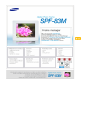 1
1
-
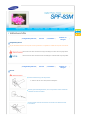 2
2
-
 3
3
-
 4
4
-
 5
5
-
 6
6
-
 7
7
-
 8
8
-
 9
9
-
 10
10
-
 11
11
-
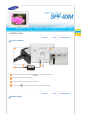 12
12
-
 13
13
-
 14
14
-
 15
15
-
 16
16
-
 17
17
-
 18
18
-
 19
19
-
 20
20
-
 21
21
-
 22
22
-
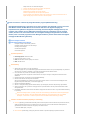 23
23
-
 24
24
-
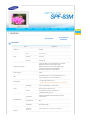 25
25
-
 26
26
-
 27
27
-
 28
28
-
 29
29
-
 30
30
-
 31
31
Samsung SPF-83M Handleiding
- Categorie
- Digitale fotolijsten
- Type
- Handleiding